2025年八少八素报考须知——必看!!!

2025年八少八素的选拔考试即将启动!今天杜辅老师就给大家分享一下参加甄别考试期间的注意事项。有志于通过八少八素上岸的家长们一定不要错过!
报考2025年八少八素选拔的同学应同时具备以下三个条件:
1.户籍要求:考生必须具有北京市户籍(居民、集体均可),这是报考的基础条件之一。非北京市户籍的学生无法参与八少八素的选拔。
2.学籍限制:需要具备西城区学籍。这意味着,即便拥有北京市其他区的学籍,也不符合报名资格。所以,家长们要提前确认孩子的学籍情况,以免错过机会。
3.年龄范围:通常招收出生日期在2013年9月1日(含)至2015年8月31日(含)之间的学生。以2024年选拔考试为例,符合这个年龄段的孩子才有报名资格。年龄不符合要求的学生,即使其他条件优秀,也无法报考。
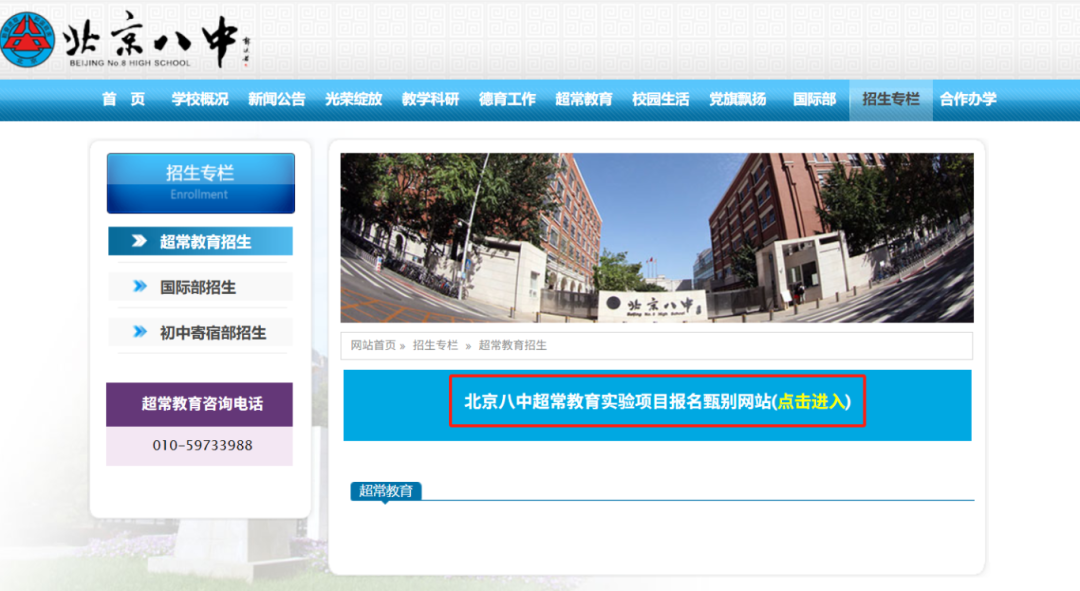
报名需要填写学生的各项信息,请提前准备以下材料:
1.学生的近期1寸或2寸免冠照片电子版(照片要求:近期清晰人脸照片,照片大小不超过500K,格式为jpg、png。建议尺寸:2.5厘米X3.5厘米,照片分辨率为300像素/英寸);
3.学生身份证号;
4.学生教育ID(学生卡上的教育ID、8位数字码);
5.学生学习经历和获奖信息。
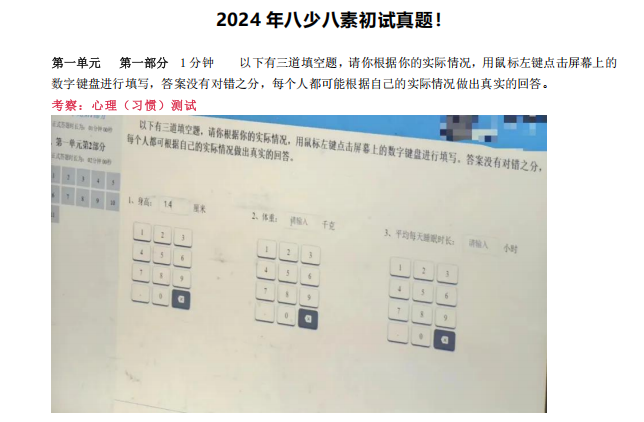
1.浏览器要求
•Google浏览器72.x版本及以上
•Safari浏览器12.x版本及以上
•Firefox浏览器88.x版本及以上
•360浏览器9.x版本及以上且必须是【极速模式】
注意:不支持IE浏览器和其他使用Trident内核的浏览器,推荐使用最新版Google浏览器。
2.填写报名信息时依次填写学生的个人信息、报名照片、家庭情况、学习经历、获奖信息内容,每个栏目填写完毕后点击“保存并进入下一步”。
3.长时间不操作会出现退出系统的情况,如果系统自动退出,请重新登录继续填写。
4.报名表中标记红色“*”号的为必填项,全部填写后才可以点击“保存并进入下一步”。
5.报名信息填写完成后,将进入预览页面,在预览页面检查提交的信息是否正确,若有错误,请返回修改,若信息准确无误,请提交报名表。
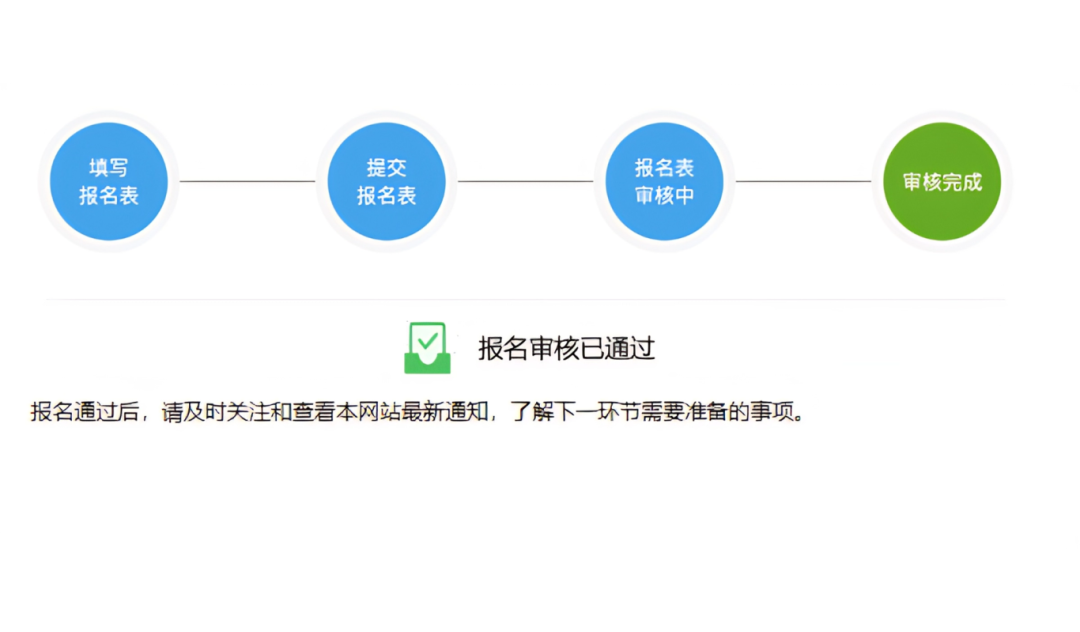
准确无误的提交报名表后,待审核后,即可查看报名结果。(如上图)
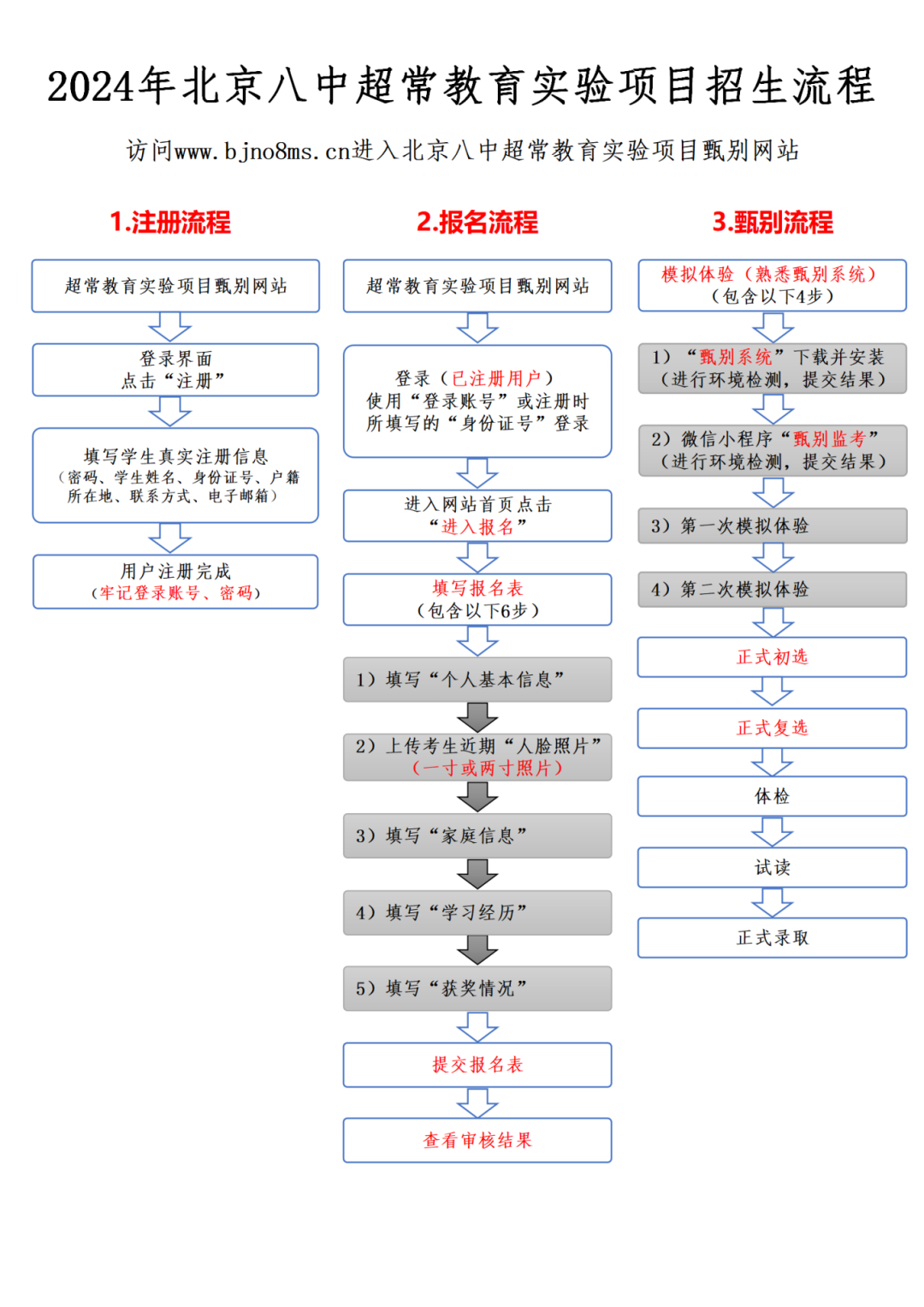
报考成功后必须下载甄别客户端和甄别监控APP,甄别过程中如果不使用甄别监控APP,成绩视为无效。安装流程如下:
需在台式机或笔记本电脑上下载安装(不能使用iPad和平板电脑)系统支持Win7及以上。
【Windows系统下载链接地址】
https://bazhongclient.oss-cn-beijing.aliyuncs.com/%E7%94%84%E5%88%AB%E7%B3%BB%E7%BB%9F+Setup+5.0.0.exe
【MacOS系统下载链接地址】
https://bazhongclient.oss-cn-beijing.aliyuncs.com/%E7%94%84%E5%88%AB%E7%B3%BB%E7%BB%9F-5.0.0.dmg
1.将以上链接复制到浏览器,下载正版App;
2.下载“甄别系统”后在桌面显示下载的安装图标,双击该图标启动安装(安装前请退出360,腾讯安全管家等安全防护软件),双击无法启动的,请右键选择“以管理员身份运行”。

3.如果遇到系统限制安装会在界面显示如下图信息,点击更多信息展开界面,展开后点击下方仍要运行按钮进入正式安装界面。
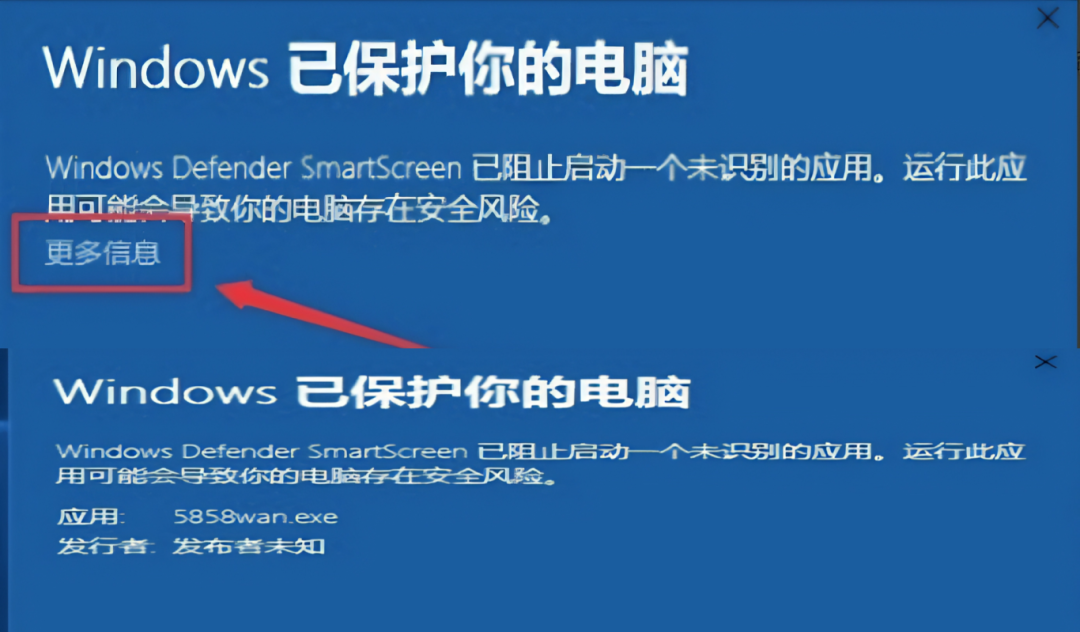
如果找不到“仍要运行”的按钮,可按照以下操作进行。
1)右键开始菜单,选择设置
2)进入设置页->选择【更新和安全】
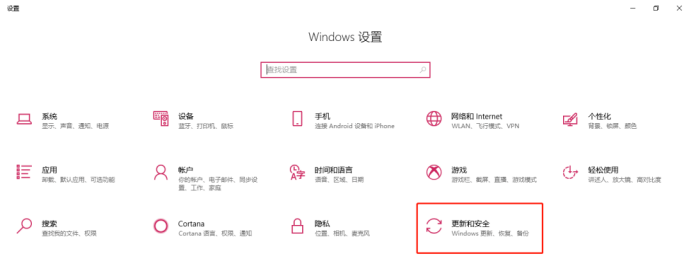
3)选择左侧【Windows安全中心】
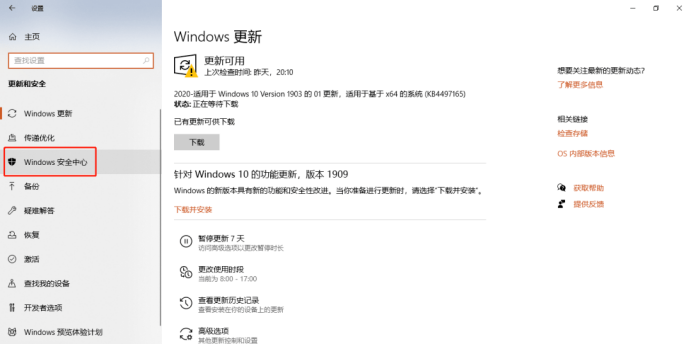
4)选择【应用和浏览器控制】
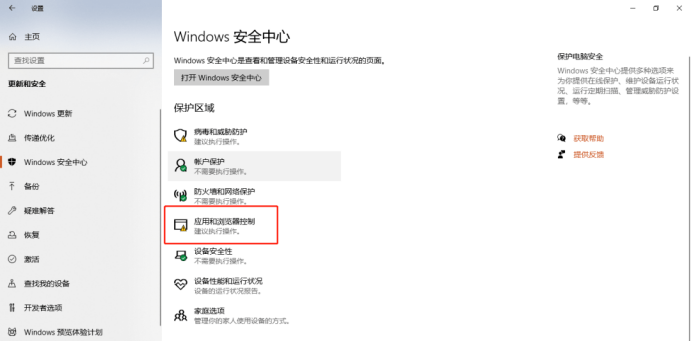
5)在此页面中,如图勾选为警告即可
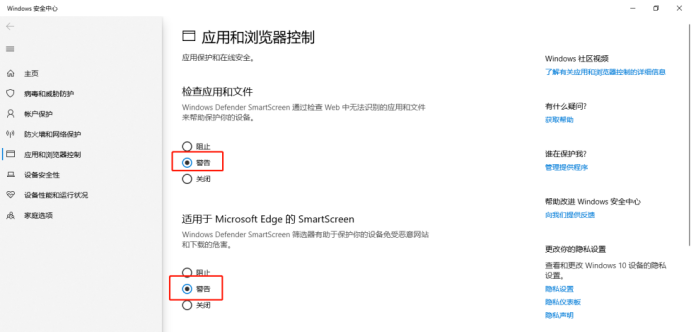
6)再次安装甄别系统,即可正常安装。
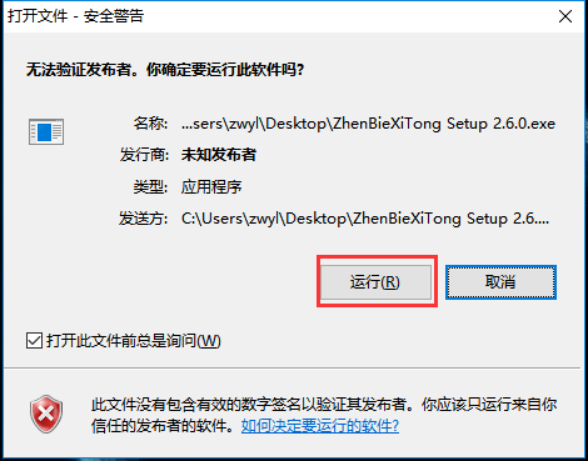
7)再次进入安装页后选择仅为我安装,并点击“下一步”
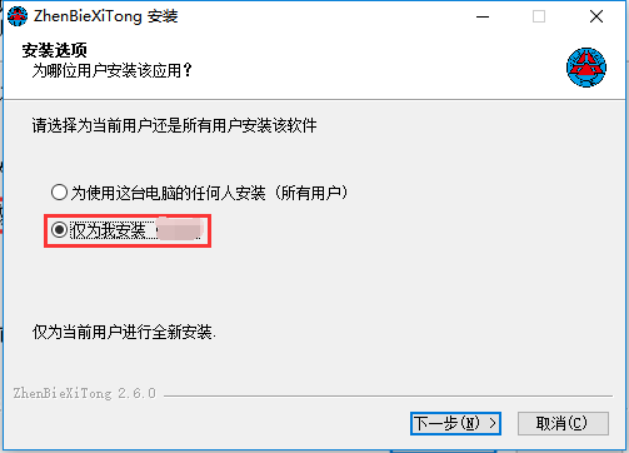
8)点击“安装”显示安装进度条。进度完成后点击完成即安装成功。
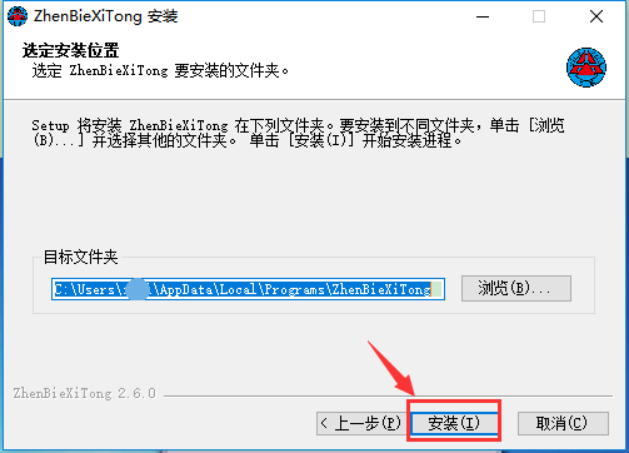
9)安装成功后桌面会出现左下角带有小箭头的快捷打开方式图标,双击该图标可打开程序。首页底部显示“当前版本号”
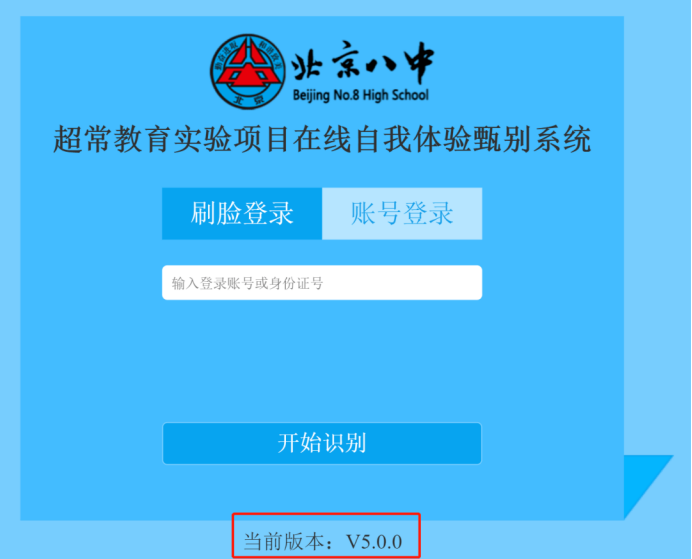
1.下载软件后,通过桌面的【访达】->【下载】中可以找到如下图所示的文件。【OS系统】
【"甄别系统"电脑端】MacOS系统版需在台式机或笔记本电脑上下载安装(不能使用iPad和平板电脑)系统支持11.0及以上。
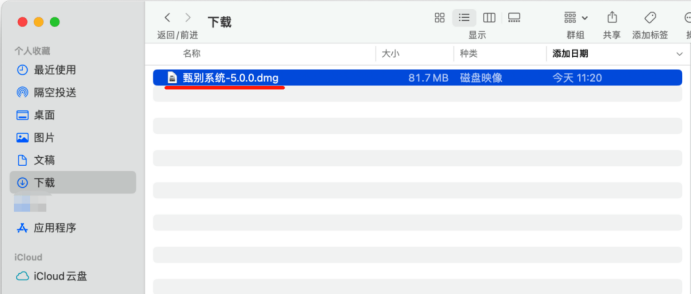
2.双击该文件后桌面会出现如下应用图标和弹框

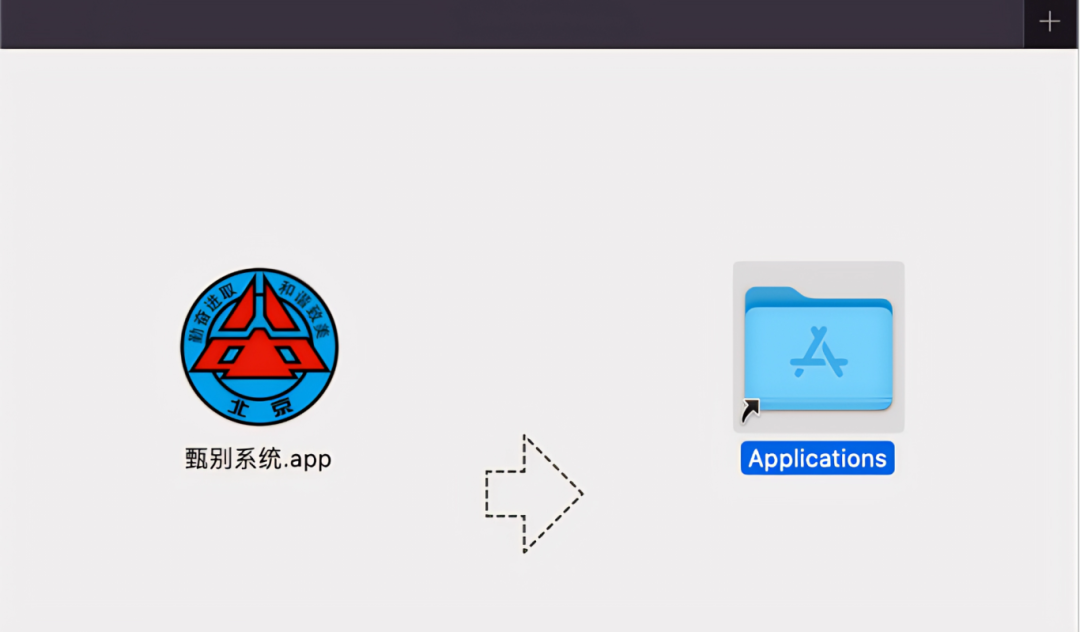
3.在“访达”-应用程序中选择软件,右击打开,打开后显示弹框为“该应用通过互联网下载是否打开的弹框”,选择打开即可。
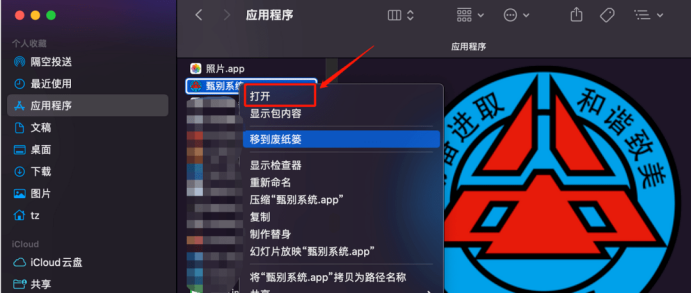
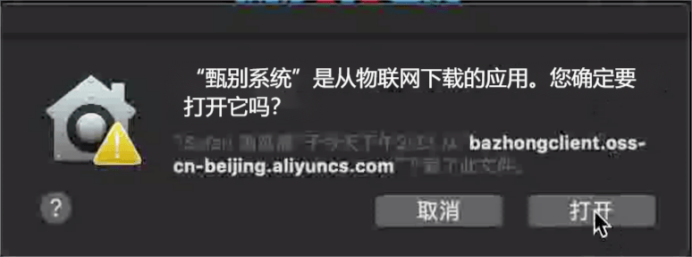
注:若出现下图问题的解决方法有2种:
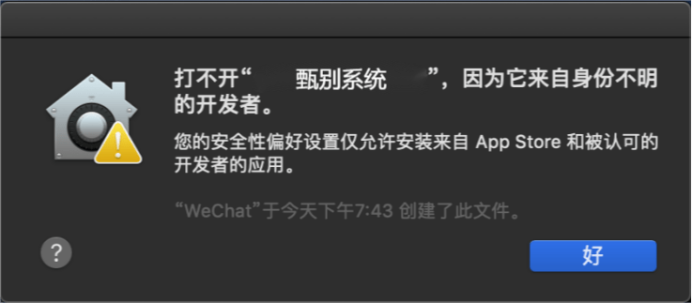
①按住Control键点按应用图标开启:
a.在mac上的“访达”中,找到应用程序中“甄别系统”的应用图标,请勿使用启动台来执行此操作。启动台不允许访问快捷菜单。
b.按住Control键点按应用图标,然后从快捷键菜单中选取“打开”。点按“打开”。
②修改系统配置:系统偏好设置→安全性与隐私
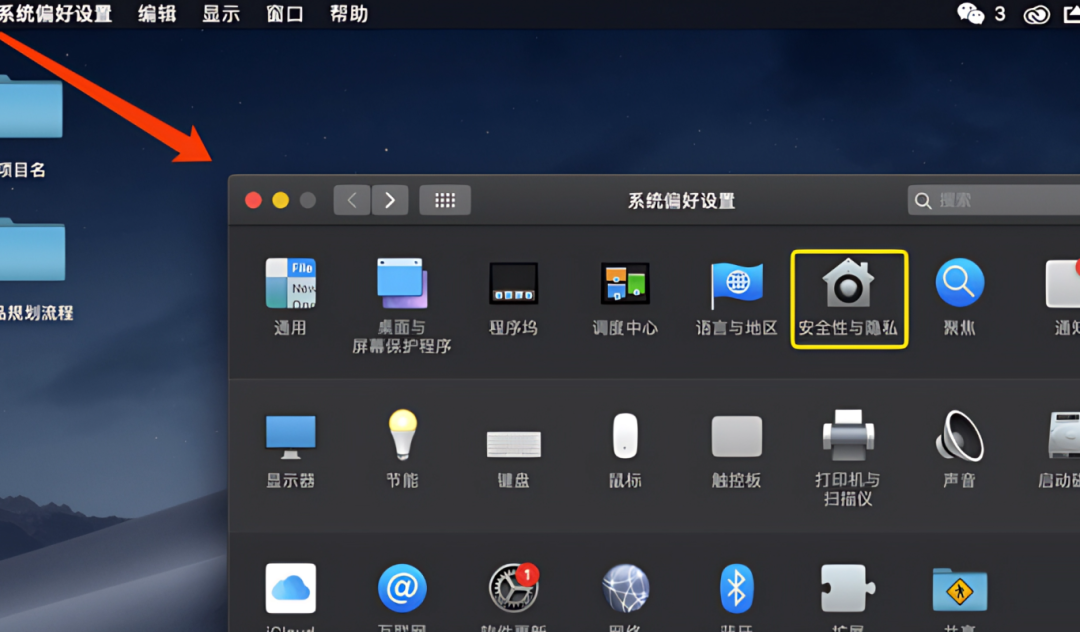
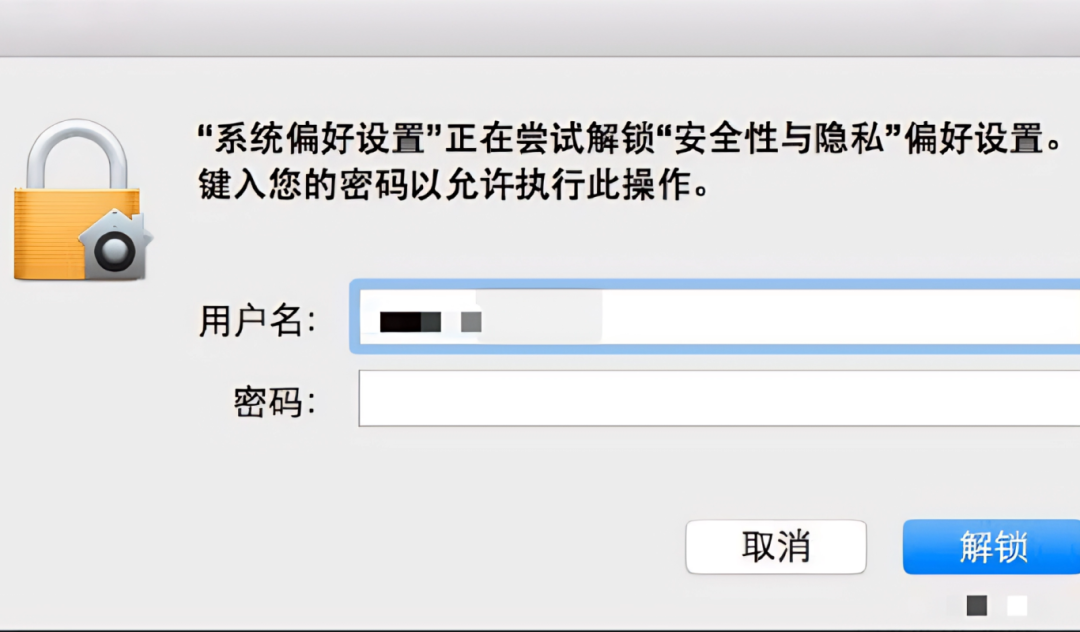
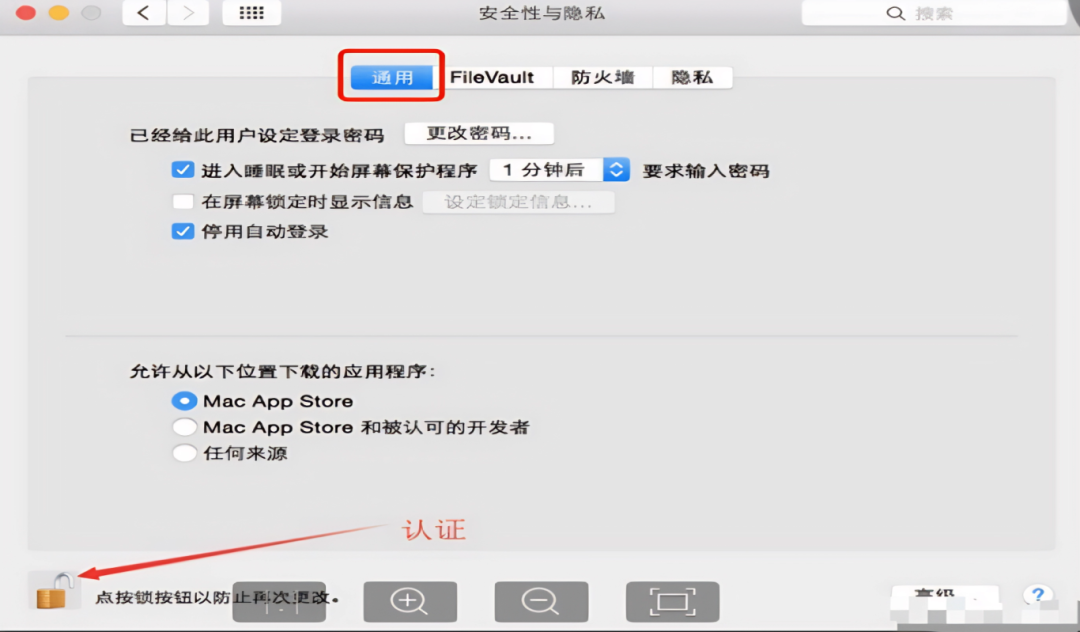
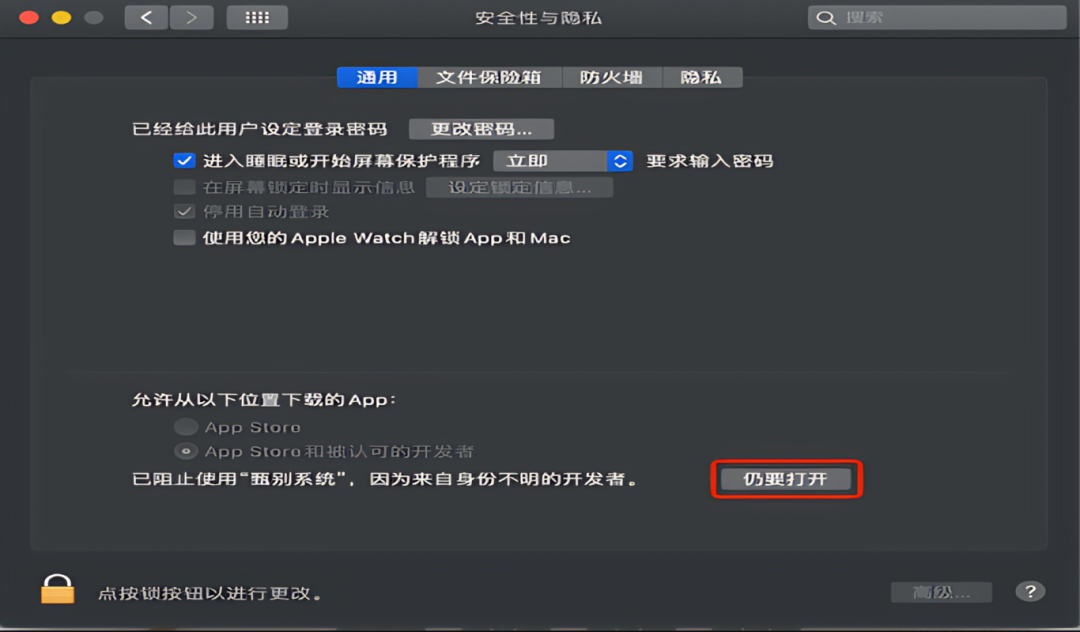
③修改为任何来源,如果没有这个选项的话打开终端,输入sudospctl--master-disable然后按回车。然后会看见个password后面还有个钥匙图标,然后直接继续输入你自己电脑解锁密码(输入的时候不显示你输入的密码,感觉就是输入不了东西一样,也不用管,凭感觉输入完按回车键)。然后再回到隐私里,就看见任何来源了。
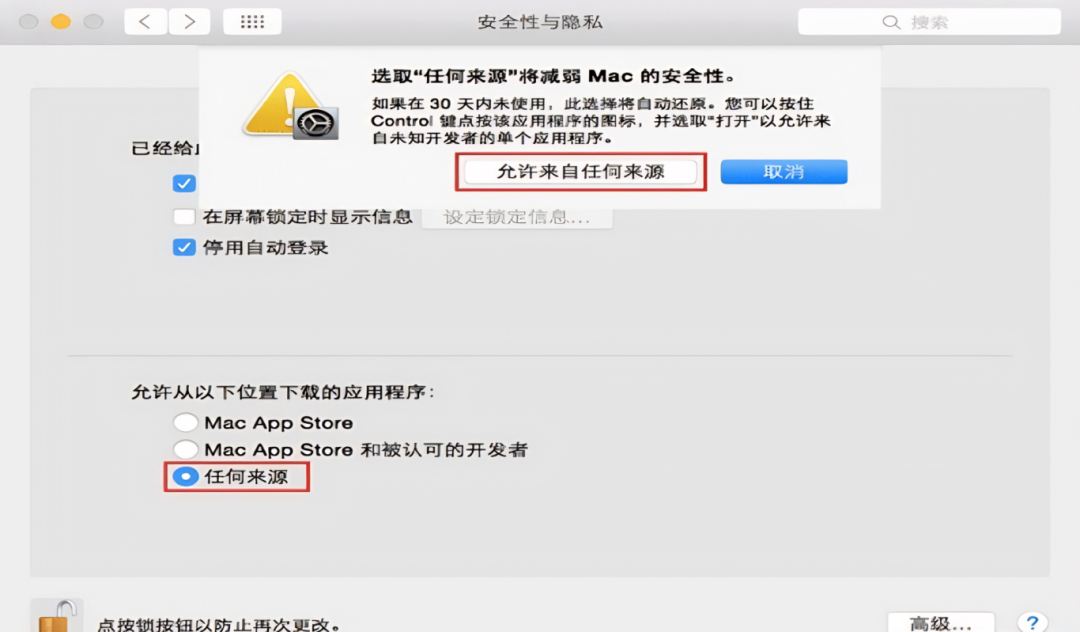
④如果选择后仍无法安装,可查看防火墙选项。
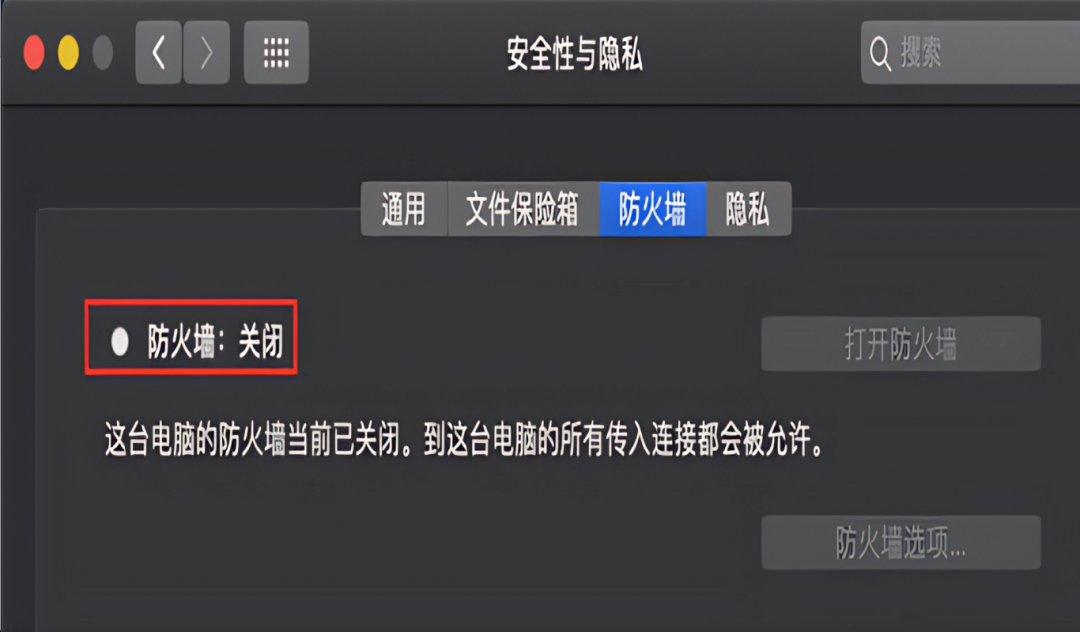
⑤安装成功后打开程序。程序登录页底部显示“当前版本号”
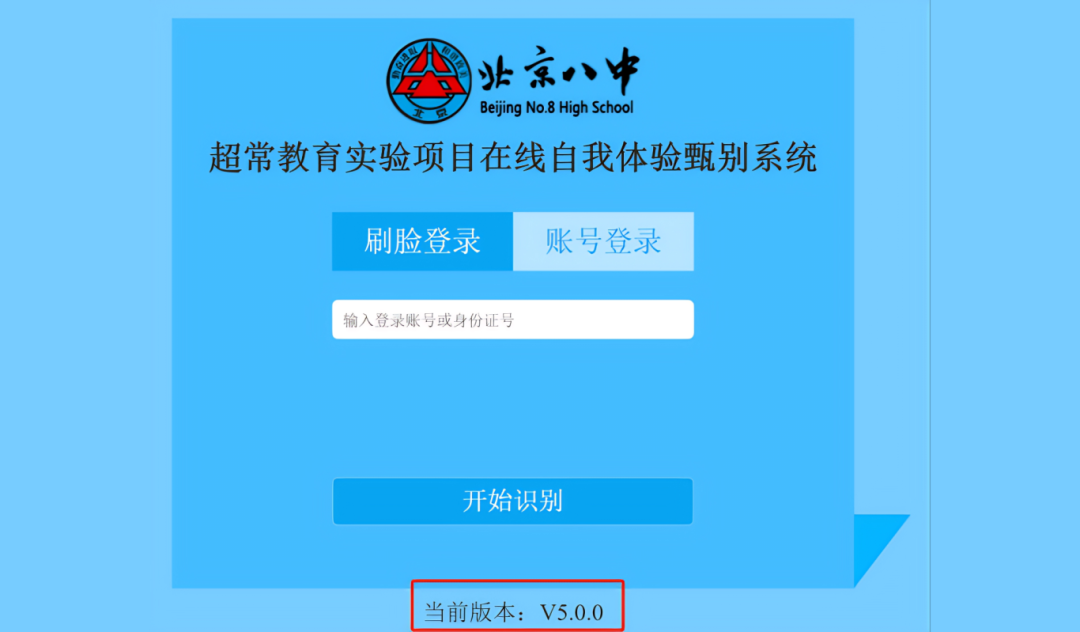
1.电脑:需使用台式机或笔记本电脑,不支持iPad和平板电脑。电脑系统支持Windows7及以上或MacOS11.0及以上版本,且必须配备可用的摄像头和麦克风,以保证考试过程中能够正常进行视频监控和音频采集。同时,要卸载无用软件,确保电脑运行稳定,并退出电脑管家、360等杀毒防护软件以及微信、QQ等通讯软件和腾讯会议等网课类软件,避免软件冲突或消息干扰考试。
2.手机:需使用智能手机配合“甄别监考”微信小程序进行监考。安卓系统需11.0及以上,苹果系统需15.0及以上。要退出QQ、钉钉、新闻类等各种可能推送消息的软件,将来电语音调整到勿扰或拒接模式,防止考试中受到干扰。此外,手机需配备支架,以便按照要求摆放进行监控。
3.其他:推荐使用小型有线鼠标,可减少因无线鼠标的延迟和故障带来的风险。建议使用联通宽带,确保网络稳定,考前可重启光猫和wifi。若条件允许,可与邻居沟通,为孩子创造安静的考试环境。
4.坐姿要求:
①通常坐姿需保持端正,不能趴头、睡觉或做与考试无关的事务;
②应避免出现抖腿、玩笔、咬嘴唇、摸鼻子、捋头发等小动作,保持稳而不僵,展现出自信从容、态度谦恭的精神风貌。
③考试过程中不要四处张望,双眼可自然睁开并平视,保持表情自然,左右肩膀平衡,嘴唇自然闭合。


以下是Windows系统麦克风的开启方法。请参照以下方法启用麦克风后重新检测,如果检测仍然失败请使用外置麦克风或更换使用的电脑。
1、在桌面“此电脑”单击鼠标右键,选择“属性”,如下图所示:
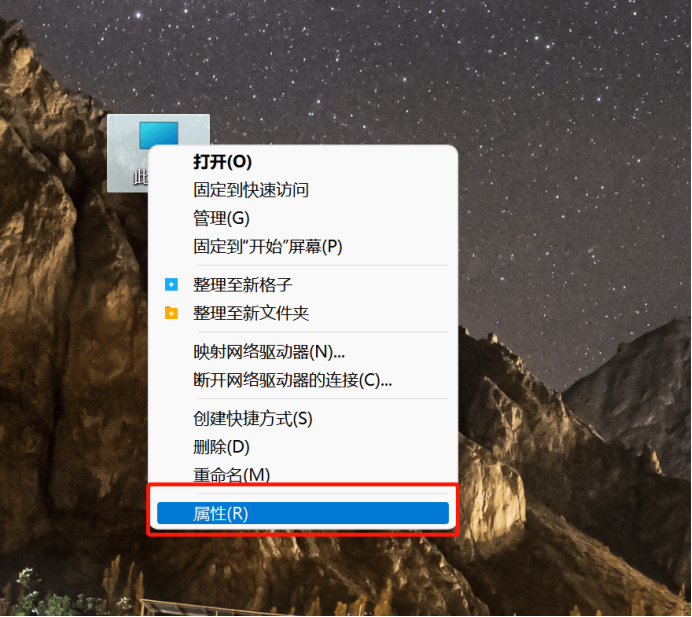
2、在弹出的系统信息页左侧选择“隐私和安全性”,然后选择右侧的“麦克风”。
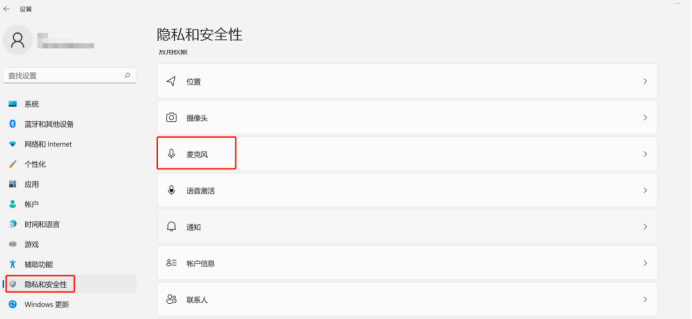
3、进入麦克风设置,开启麦克风访问权限即可
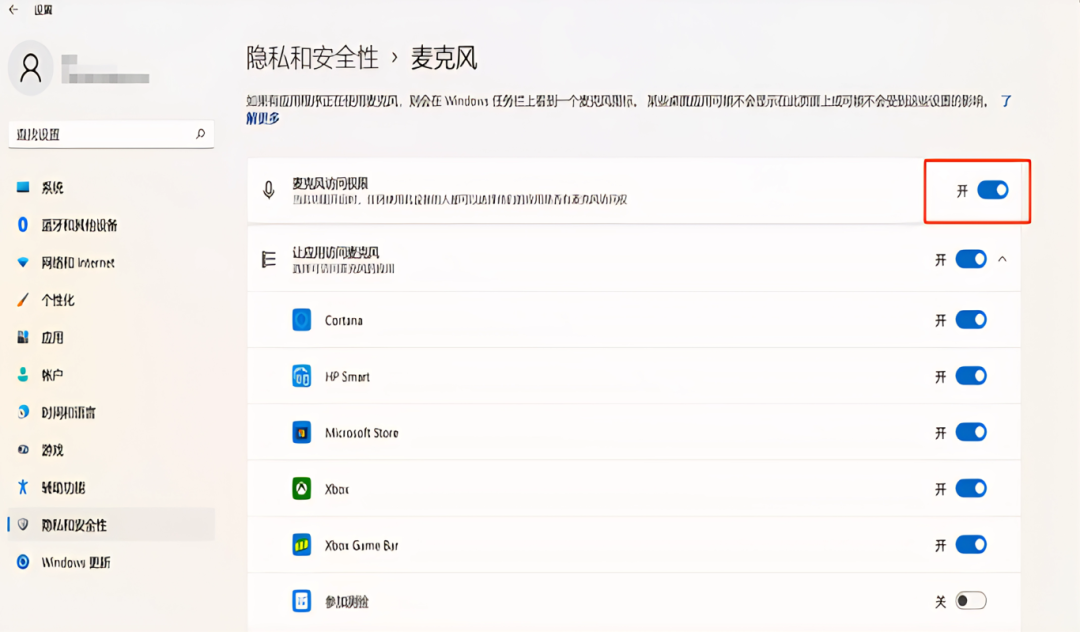
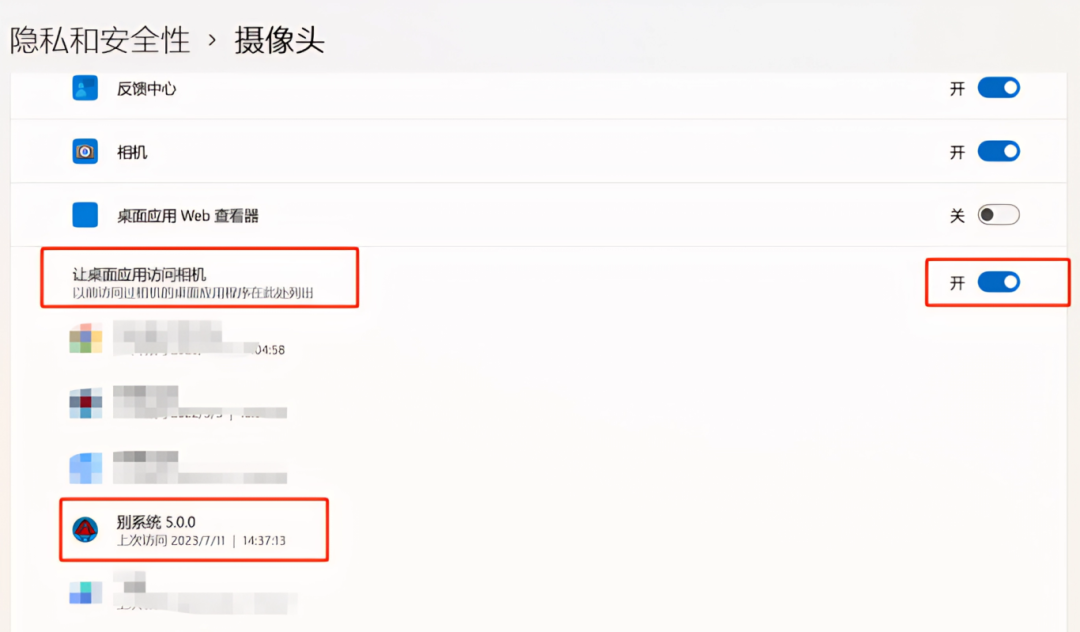
4、麦克风还是不能启用的,请参考如下方式进行调整
1)下载虚拟声卡
2)安装虚拟声卡
3)进入控制面板,选择硬件和声音
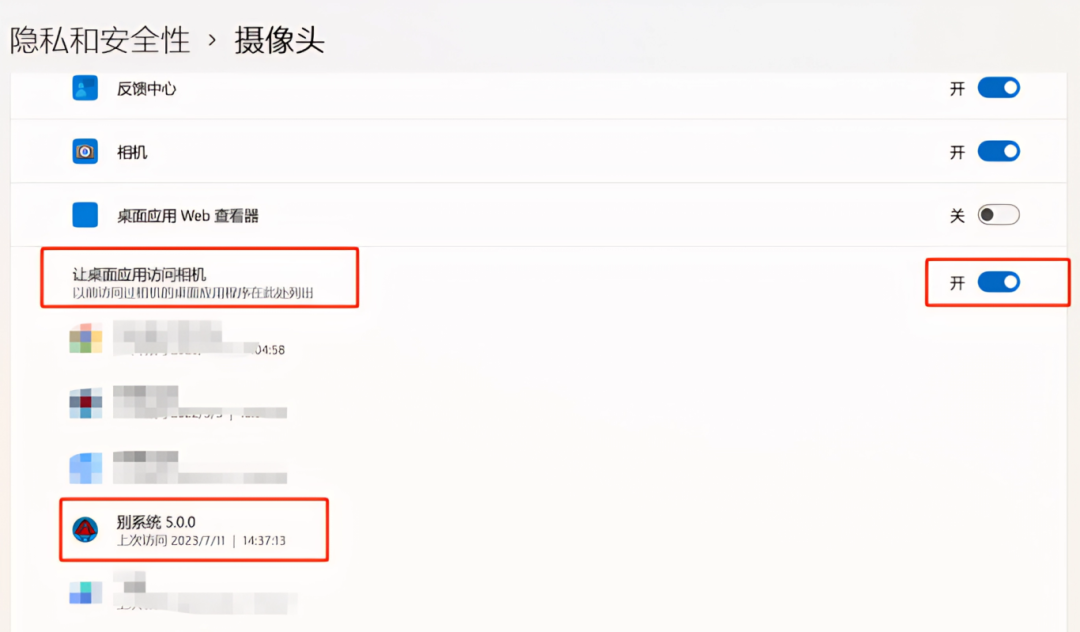
5、选择录制,将Microphone启用,并设置为默认设备和默认通信设备
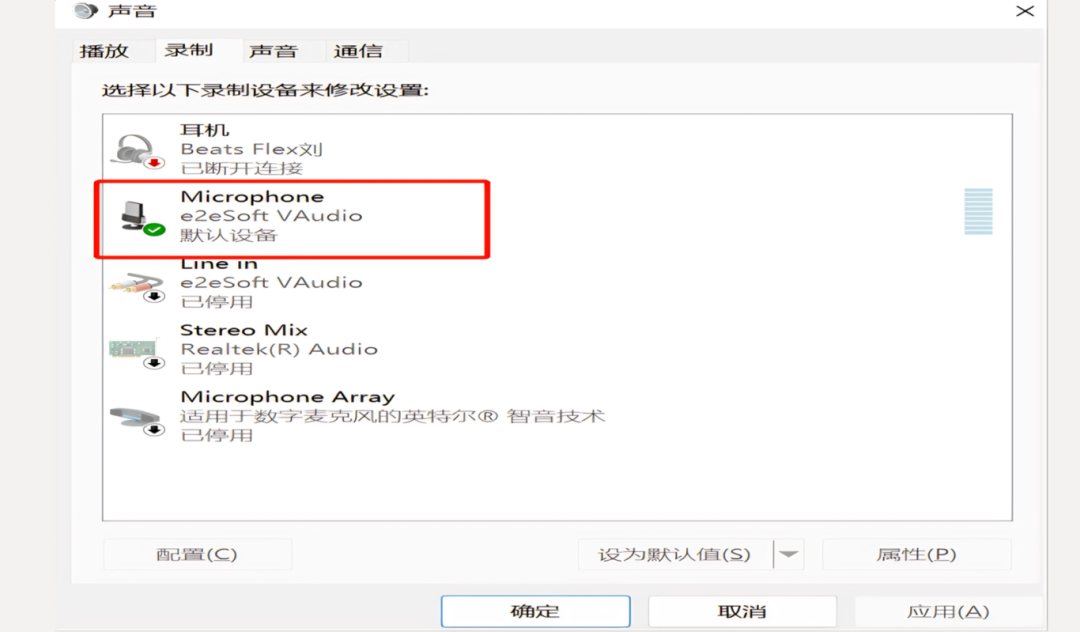



全部 0条评论